win10提示“未能连接一个Windows服务”怎么办
1、在Windows10系统桌面,右键点击屏幕左下角的开始按钮,在弹出菜单中选择“任务管理器”的菜单项。
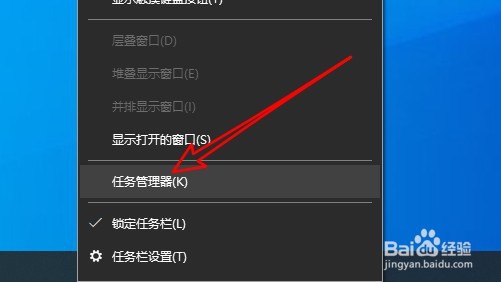
2、然后在打开的任务管理器窗口中点击“文件/运行新任务”的菜单项。
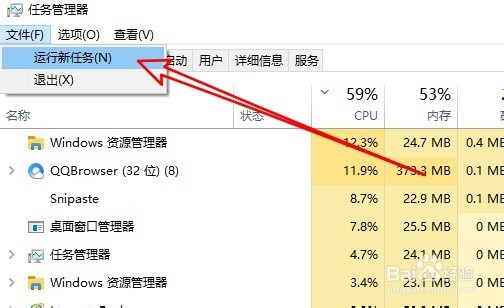
3、接着在打开的Windows10的运行窗口中输入命令cmd后点击确定按钮。
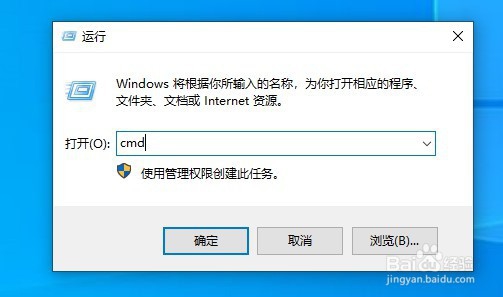
4、接下来在打开的Windows10的命令提示符窗口中输入NETSH WINSOCK RESET CATALOG
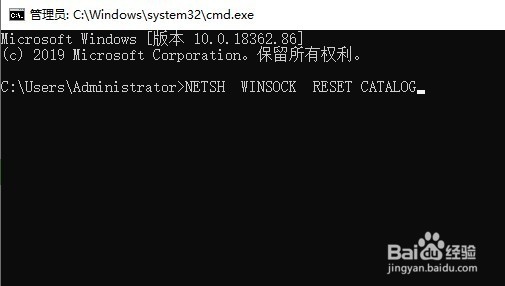
5、按下回车后就会弹出成功重置Winsock目录的提示信息。
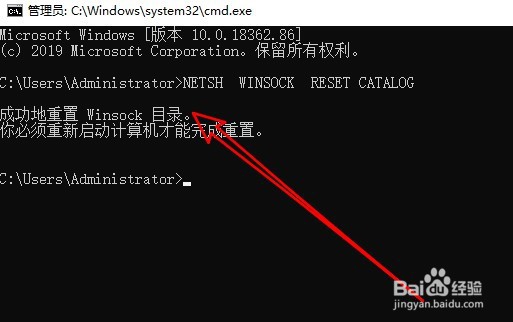
6、接着点击开始按钮,弹出菜单中选择重启按钮,重新启动计算机就可以了。
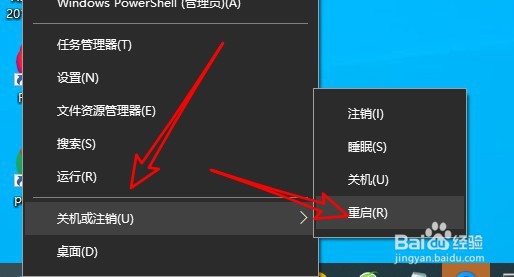
7、总结:1、右键点击屏幕开始按钮,在弹出菜单中选择“任务管理器”的菜单项。2、然后在打开的任务管理器窗口中点击“文件/运行新任务”的菜单项。3、接着在打开的Windows10的运行窗口中输入命令cmd后点击确定按钮。4、命令提示符窗口中输入NETSH WINSOCK RESET CATALOG5、按下回车后就会弹出成功重置Winsock目录的提示信息。6、重新启动计算机就可以了。